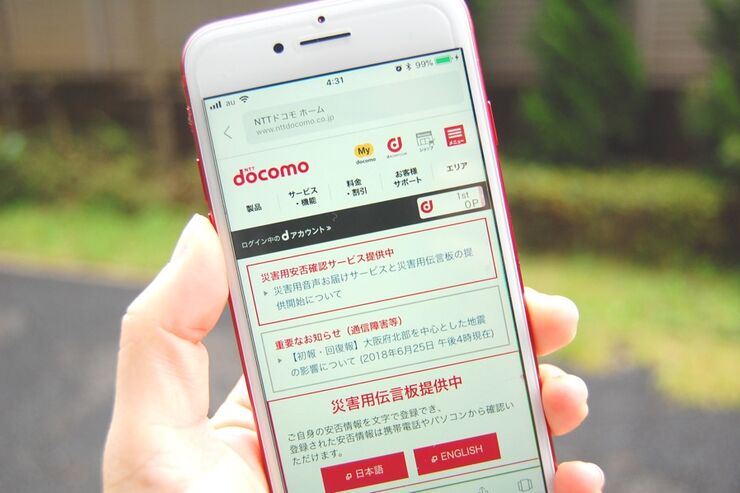iPhoneやAndroidスマートフォンの契約内容や請求金額、残りデータ量などを確認しようと思っても、ドコモショップなどでもらった契約書類を探すのは面倒です。また当然、使った通信量などは書面からではわかりません。
本記事では、手持ちのスマホでNTTドコモが提供する「My docomo(マイドコモ)」から簡単にデータ通信量や契約状況などを確認する方法や、オプションの解約といったプラン変更の手順などを紹介します。
データ通信量や利用料金等を確認する
My docomoにdアカウントでログインする
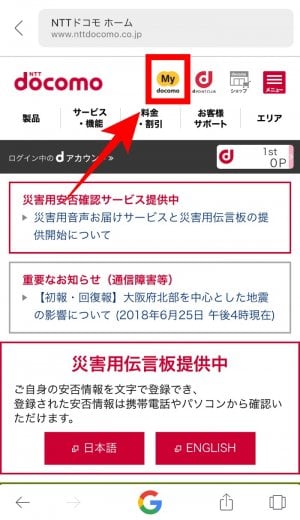
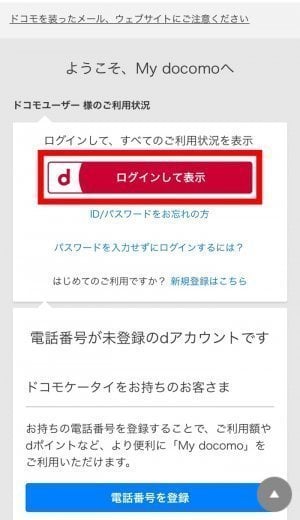
ChromeやSafariなどのブラウザでドコモ公式サイトにアクセスし、画面右上の[My docomo]を開きます。
なお、My docomoはアプリも用意されています。
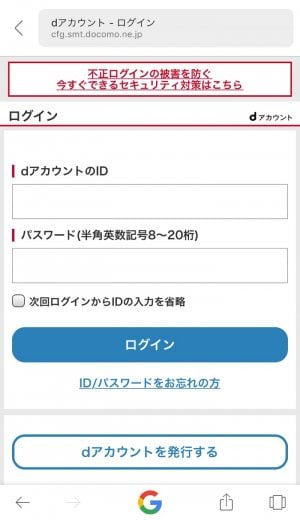
画面を下にスクロールして、dアカウントのログインボタン[ログインして表示]をタップ。dアカウントのIDとパスワードを入力し、ログインしてください。
dアカウントとは
dアカウントは、NTTドコモが提供している無料のアカウントサービスです。
ドコモが提供する各種サービスやdポイントを利用するための本人確認用のIDで、ドコモの携帯電話から発行するか、dアカウントにドコモの携帯電話番号を登録すれば、My docomoをはじめとしたドコモ契約者向けのサービスが使えます(ドコモの契約がないユーザーも発行できます)。
基本的にドコモユーザーならdアカウントを所持しているはずですが、自分のdアカウントがわからない、詳細が知りたい場合は下記を参照してください。
料金を確認する
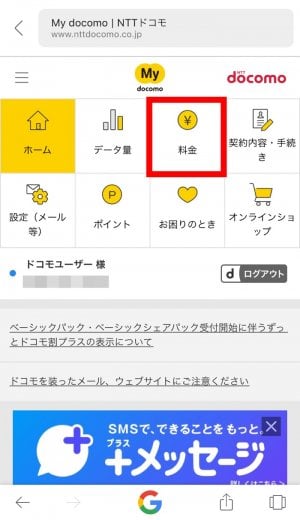
ログイン後、My docomoのメイン画面が表示されます。
通話・通信料金を確認する際は、ホーム画面の[料金]ボタンをタップして進みます。

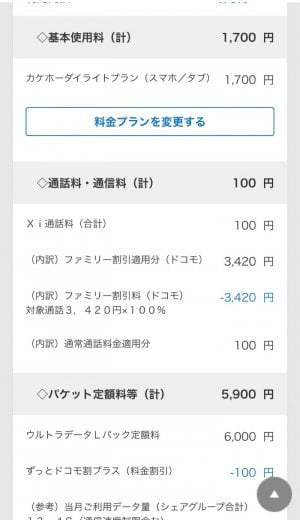
下へスクロールして、当月から過去3カ月分の利用料金や請求金額の確認が可能です。
また見たい月のグラフをタップすると、その月の情報を閲覧できます。
利用した(残り)データ通信量を確認する
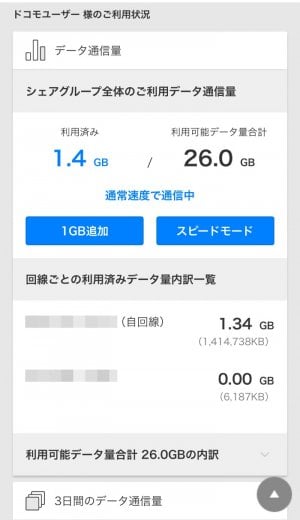

左:利用済みのデータ量と利用可能データ量右:過去3日間の通信量、前月のデータ量
利用データ量は、画面上部の[データ量]をタップして確認します。
少し下にスクロールすると利用済みデータ量と利用可能データ量が表示されます。さらに下へスクロールすると、過去3日間の通信量や前月のデータ量などの確認も可能です。
契約内容を確認してプランの変更をおこなう
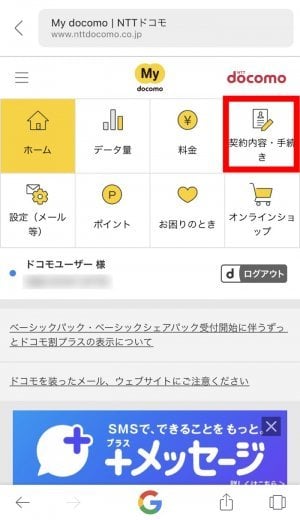
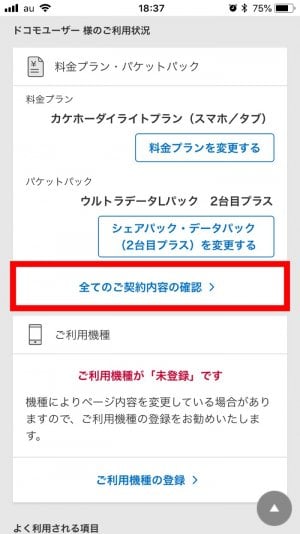
料金プランやオプションなどの契約内容は、My docomoメイン画面のタイルに表示されている[契約内容・手続き]から確認します。
下へ少しスクロールして[全てのご契約内容の確認]をタップすると、契約内容をすべて確認することができます。
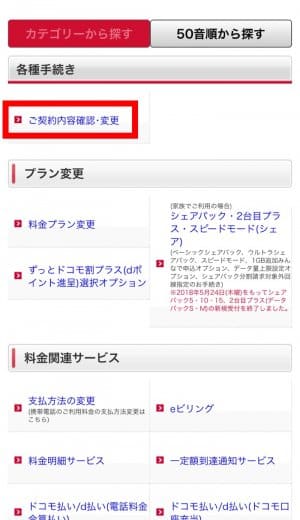
「各種手続き」にある[ご契約内容の確認・変更]をタップします。

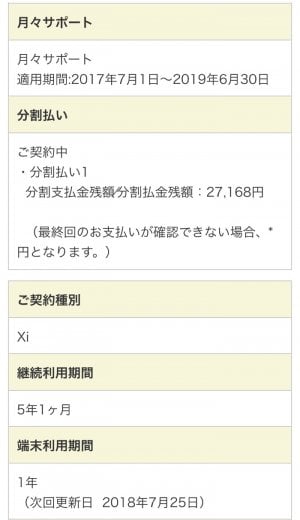
「基本ご契約情報」として契約した人の電話番号や氏名、住所、支払い方法、継続利用年数や端末利用機関などの閲覧ができます。
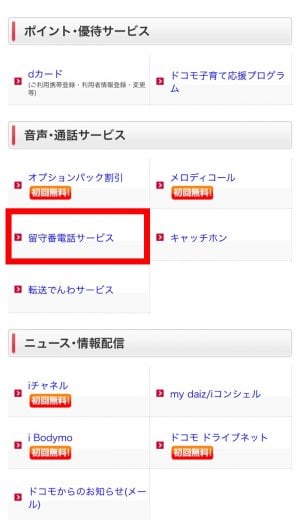
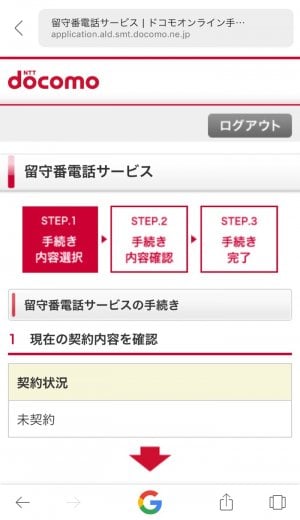
「料金プラン」や「割引」「音声・通話サービス」など特定の情報を確認したい場合は、My docomoのメイン画面から[契約内容・手続き]→[全てのご契約内容の確認]と進み、カテゴリー別ページで目的のボタンを選択します。
たとえば、留守番電話サービスを契約しているかどうかを確認したい場合は、「音声・通話サービス」カテゴリにある[留守番電話サービス]をタップして開くと、現在の契約状況を確認できます。
プランを変更する(オプションの追加/解約)
オプションの追加や削除も、My docomoのメイン画面から[契約内容・手続き]→[全てのご契約内容の確認]と進み、カテゴリー別ページで目的のボタンを選択しておこないます。
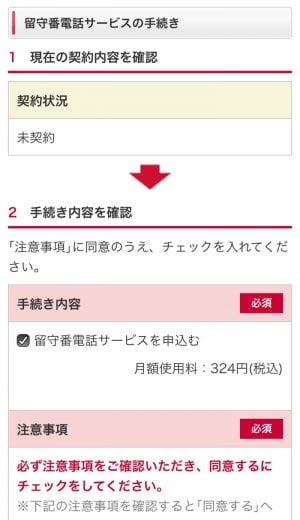
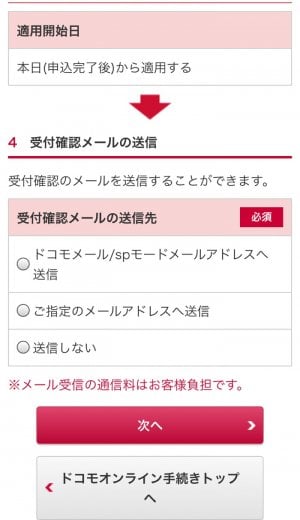
たとえば留守番電話サービスを申し込みたい場合は、[音声・通話サービス]→[留守番電話サービス]と進んだ画面で、[留守番電話サービスを申込む]にチェックを入れて注意事項を確認後、[同意する]にチェックをします。
受付確認メールの送信先を選択して[次へ]をタップすれば、プランの変更は完了です。オプションを解約したい場合も、同様の手順で[解約]をタップして画面に従っておこなえば簡単に変更できます。
ドコモの有料オプション(おすすめパックなど)を解約する方法──料金プランや契約サービスの確認で通信費を最適化
構成・文:吉成早紀
編集:アプリオ編集部